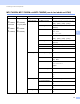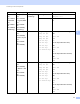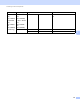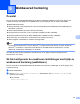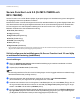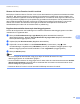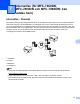Network User's Guide
Table Of Contents
- BRUKSANVISNING FÖR NÄTVERKSANVÄNDARE
- Innehållsförteckning
- 1 Introduktion
- 2 Ändra maskinens nätverksinställningar
- 3 Konfigurera maskinen för ett trådlöst nätverk (för HL-2280DW, DCP-7055W, DCP-7057W, DCP-7070DW och MFC-7860DW)
- Översikt
- Steg för steg-diagram för trådlös nätverkskonfiguration
- Bekräfta din nätverksmiljö
- Bekräfta installationsmetoden för det trådlösa nätverket
- Konfiguration av maskinen för ett trådlöst nätverk med hjälp av kontrollpanelens inställningsguide (rekommenderas)
- Konfiguration med hjälp av kontrollpanelens WPS- eller AOSS™-meny för att konfigurera din maskin för ett trådlöst nätverk (Push Button-konfiguration) (endast Infrastrukturläge)
- Konfiguration av maskinen för trådlöst nätverk med hjälp av Brothers installationsprogram på CD-skivan
- Konfiguration av maskinen för trådlöst nätverk med hjälp av PIN-metoden för Wi-Fi Protected Setup (endast Infrastruktur-läge)
- Konfigurera din maskin för ett trådlöst nätverk (för infrastrukturläge och Ad-hoc-läge)
- Använda Installationsguiden från kontrollpanelen
- Använda kontrollpanelens WPS- eller AOSS™-meny för att konfigurera din maskin för ett trådlöst nätverk (Push Button-konfiguration)
- Konfigurera maskinen när SSID inte gruppsänds
- Använda Brother installationsprogramvara på CD-skivan för att konfigurera maskinen för ett trådlöst nätverk
- Använda PIN-metoden för Wi-Fi Protected Setup
- 4 Trådlös konfiguration med hjälp av Brothers installationsprogram (för HL-2280DW, DCP-7055W, DCP-7057W, DCP-7070DW och MFC-7860DW)
- 5 Inställningar från kontrollpanelen
- Nätverksmeny
- TCP/IP
- Ethernet (endast trådburet nätverk)
- Status (för DCP-7065DN, MFC-7360N, MFC-7460DN och MFC-7860DN)/Status för trådbundet (för HL-2280DW, DCP-7070DW och MFC-7860DW)
- Installationsguide (endast trådlöst nätverk)
- WPS eller AOSS™ (endast trådlöst nätverk)
- WPS med PIN-kod (endast trådlöst nätverk)
- WLAN-status (endast trådlöst nätverk)
- MAC-adress
- Ställ in standard (för HL-2280DW, DCP-7070DW och MFC-7860DW)
- Trådbundet aktivera (för HL-2280DW, DCP-7070DW och MFC-7860DW)
- WLAN aktivera (för HL-2280DW, DCP-7055W, DCP-7057W, DCP-7070DW och MFC-7860DW)
- E-post / IFAX (för MFC-7460DN, MFC-7860DN och MFC-7860DW (om du har laddat ned IFAX))
- Så här anger du nya standardvärden för Skanna till e-post (e-postserver) (MFC-7460DN, MFC-7860DN och MFC-7860DW (om du har laddat ned IFAX))
- Skanna till FTP (för MFC-7460DN, MFC-7860DN och MFC-7860DW)
- Fax till server (för MFC-7460DN, MFC-7860DN och MFC-7860DW: kan laddas hem)
- Tidszon
- Återställa fabriksinställningarna för nätverk
- Skriva ut nätverkskonfigurationslistan
- Skriva ut WLAN-rapporten (för HL-2280DW, DCP-7055W, DCP-7057W, DCP-7070DW och MFC-7860DW)
- Funktionstabell och fabriksinställningar
- Nätverksmeny
- 6 Webbaserad hantering
- 7 Internetfax (för MFC-7460DN, MFC-7860DN och MFC-7860DW: kan laddas hem)
- 8 Säkerhetsfunktioner
- 9 Felsökning
- Bilaga A
- Register
Webbaserad hantering
50
6
Obs
• Om du använder ett domännamnsystem eller aktiverar ett NetBIOS-namn kan du ange ett annat namn
som t.ex. ”Delad_skrivare” i stället för IP-adressen.
• Till exempel:
http://Delad_skrivare/
Om du aktiverar ett NetBIOS-namn kan du också använda nodnamnet.
• Till exempel:
http://brnxxxxxxxxxxxx/
NetBIOS-namnet hittar du i nätverkskonfigurationslistan. (Information om hur du skriver ut
nätverkskonfigurationslistan finns i Skriva ut nätverkskonfigurationslistan på sidan 36.)
• Macintosh-användare kan lätt nå det webbaserade hanteringssystemet genom att klicka på maskinikonen
på skärmen Status Monitor. Mer information finns i Bruksanvisning för programanvändare.
c Klicka på Network Configuration (Nätverkskonfiguration).
d Ange ett användarnamn och lösenord. Standardanvändarnamnet är ”admin” och standardlösenordet är
”access”.
e Klicka på OK.
f Därefter kan du ändra skrivarserverns inställningar.
Obs
Om du har ändrat protokollinställningarna ska du starta om maskinen när du har klickat på Submit (Sänd)
för att aktivera konfigurationen.
Lösenordsinformation 6
Med webbaserad hantering erbjuds två åtkomstnivåer med lösenord. Användarna har tillgång till General
Setup (Allmänna inställningar), Fax Settings (Faxinställningar), Copy Settings (Kopieringsinställningar)
och Printer Settings (Utskriftsinställningar). Standardanvändaren har namnet ”user” (skiftlägeskänsligt) och
standardlösenordet är ”access”.
Administratörer har åtkomst till alla inställningar. Administratörens inloggningsnamn är ”admin”
(skiftlägeskänsligt) och standardlösenordet är ”access”.